Você tem dúvidas sobre como pintar no Photoshop? De fato, esse é um dos passos mais esperados quando começamos a desenhar digitalmente. Não apenas porque estamos chegando ao final do nosso projeto, mas também porque nosso desenho adquire energia e caráter, graças à cor.
Essa é a razão pela qual um desenho composto apenas de linhas e curvas não causa o mesmo efeito que um desenho colorido ou de pintura.
Se você está aprendendo a usar o Photoshop, provavelmente tem várias perguntas. E aqui estamos para resolvê-los. Como uma frase de um autor desconhecido diz: "Se você tem medo de perguntar, se arrisca a não aprender".
Descubra os cursos de Ilustração e Desenho digital que temos para você
Como pintar no Photoshop? E outras perguntas que você não ousa fazer
1. Como pintar no Photoshop?
2. Como converter uma foto em um desenho no Photoshop?
3. Como desenhar linhas no Photoshop?
4. Como desenhar no Photoshop com um mouse?
1. Como pintar no Photoshop?
Una vez que hayas realizado tu boceto y terminado de delinear tu desenho digital, agora você pode colori-lo ou pintá-lo. Certifique-se se não há linhas abertas.
Se você quiser saber como fazer o esboço de um rosto, dê uma olhada em nossa nota para desenhar um rosto a partir do zero.
Agora sim, vamos ver como colorir no Photoshop:
1. Vá para o painel de camadas e crie uma pasta chamada "cor".
2. Nesta pasta, crie uma nova camada para colorir, por exemplo, os cabelos do seu personagem. Faça o mesmo para cada parte do seu desenho.
3. Escolha a cor na paleta de cores.
4. Você também pode usar uma cor de referência. Para fazer isso, abra a imagem referencial e selecione a cor que deseja copiar com o Conta-gotas.
5. Selecione os cabelos do seu personagem com a ferramenta Varinha Mágica.
6. Pinte-o com a ferramenta Balde de Tinta. Se você estava se perguntando, "como pintar no photoshop sem pintar as linhas?", este é o caminho.
7. Repita as etapas 3, 4, 5 e 6 para pintar as outras partes do seu desenho. É simples assim aprender a pintar no Photoshop.
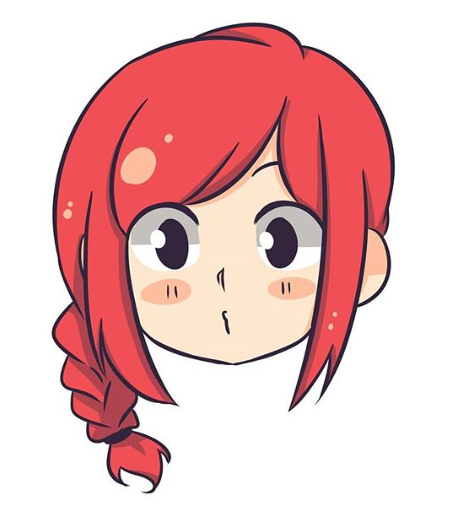
2. Como converter uma foto em um desenho no Photoshop?
Existem duas maneiras de converter uma imagem em um desenho no Photoshop. Esta é a primeira:
1. Abra a foto que deseja converter em um desenho.
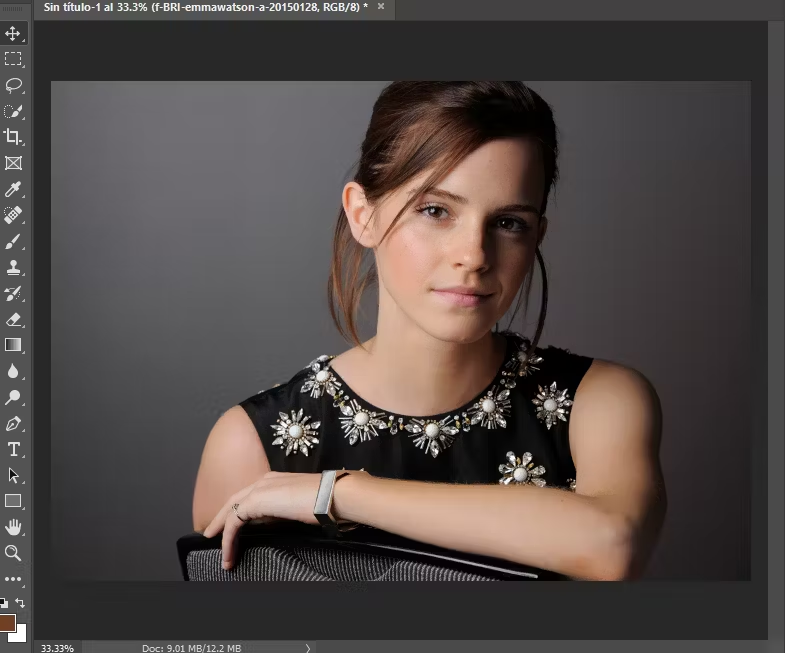
2. Duplique a camada da foto com Ctrl + J. (Cmd + J no Mac).
3. Selecione a camada duplicada e pressione Shift + Ctrl + U (Cmd + Shift + U no Mac). Reduz a saturação da cor.
4. Duplique a camada novamente.
5. Selecione a camada recém-duplicada, vá para o menu superior e clique em Imagem> Ajustes> Inverter. Ou pressione Ctrl + I (Cmd + I no Mac).
6. Vá para o painel de camadas e, no modo de mesclagem, selecione a opção “Superexpor a cor”.
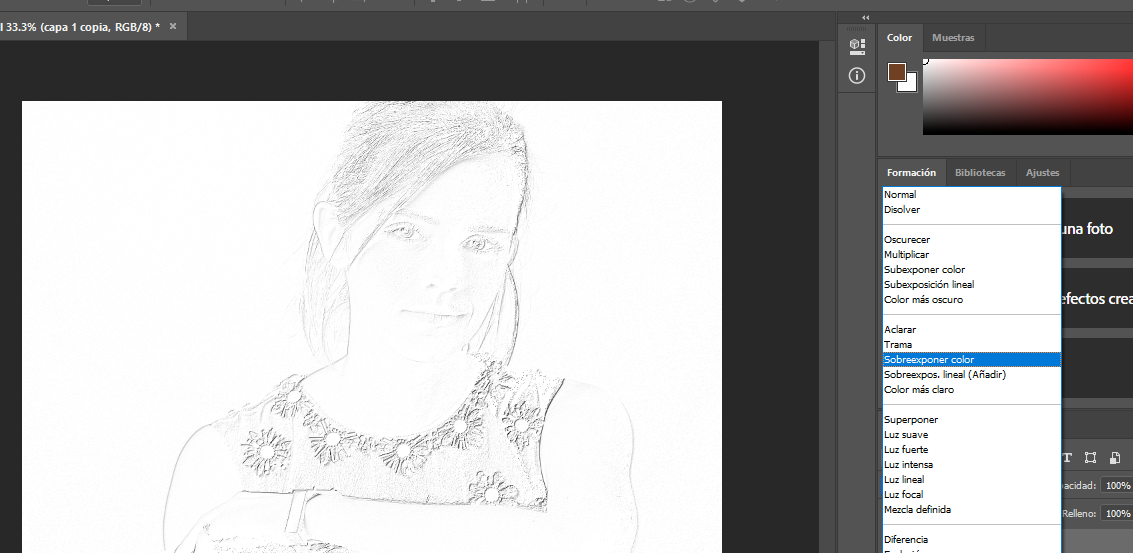
7. Selecione a camada, clique com o botão direito do mouse e escolha "Converter em objeto inteligente".
8. Agora vá para o menu superior e clique em Filtro> Desfoque> Desfoque Gaussiano.
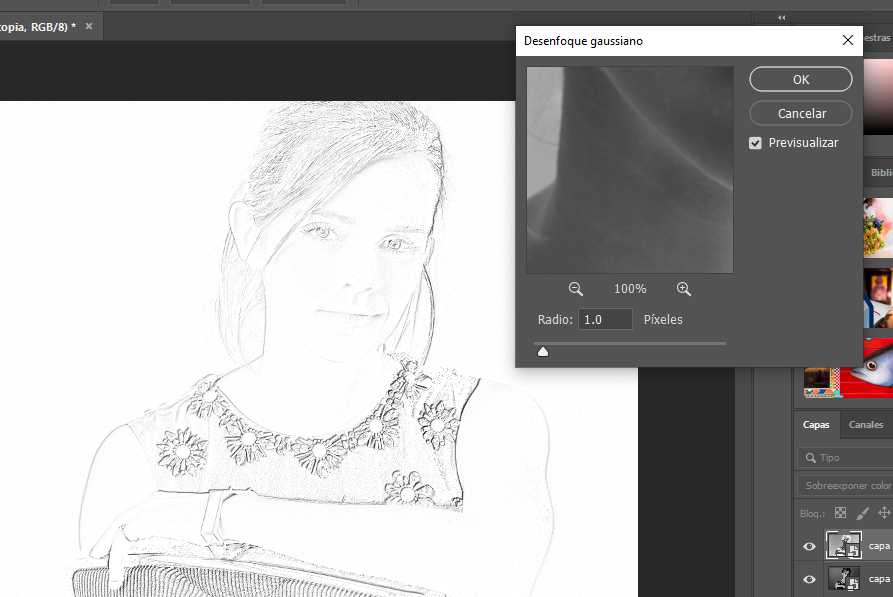
9. Ajuste o raio do desfoque de acordo com o que você está procurando e pronto.
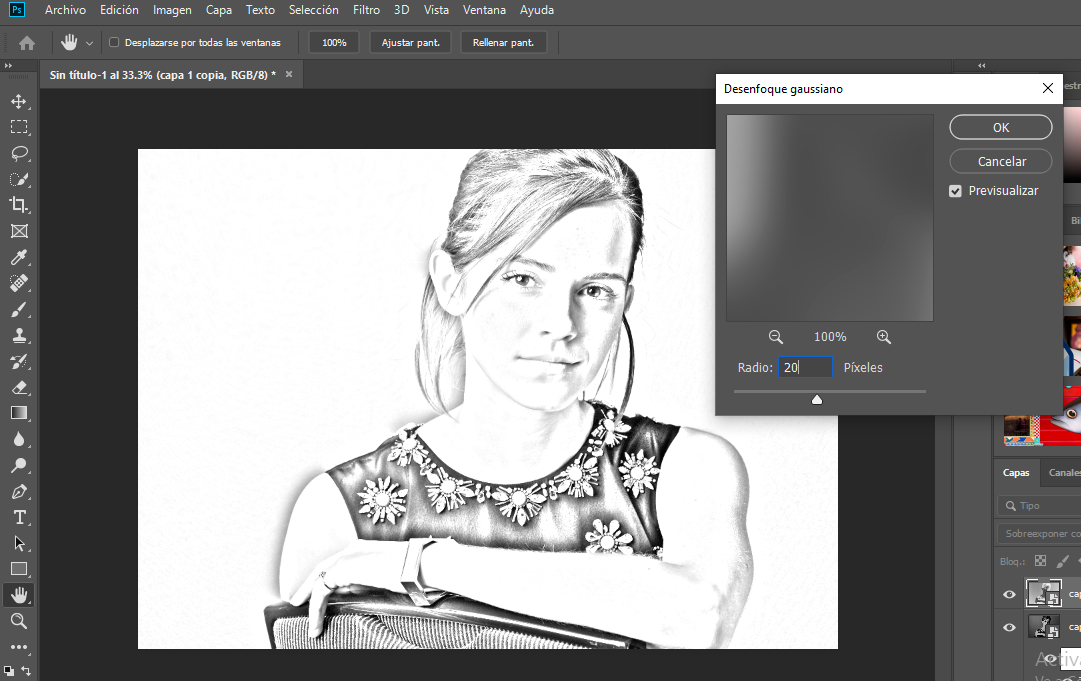
Você também pode converter uma foto em desenho no Photoshop da seguinte forma:
1. Abra a foto à qual deseja aplicar o efeito de desenho.
2. Selecione a camada da foto e nomeie-a Camada 0. Agora, duplique-a com Ctrl + J. Para esta nova camada, nomeie-a Camada 1.
3. Desbloqueie a camada 0 clicando duas vezes nela.
4. Selecione a Camada 1 e vá para o Modo de mesclagem (no painel de camadas) e escolha a opção “Superexpor a cor”.
5. Selecione Camada 1 e pressione Ctrl + I para inverter as cores.
6. Vá para o menu superior e clique em Filtro> Desfoque> Desfoque Gaussiano.
7. Ajuste o raio do pixel.
8. Vá para a parte inferior do painel de camadas e selecione a opção "Criar uma nova camada de preenchimento ou ajuste". Clique em Matiz/Saturação.
9. Uma janela Propriedades será aberta; é necessário reduzir a saturação da cor. A foto deve estar em escala de cinza.
10. Selecione "Criar uma nova camada de preenchimento ou ajuste". Clique em Níveis.
11. Uma janela Propriedades será aberta. Lá você deve ajustar as luzes e sombras.
12. Selecione Camada 0 e clique com o botão direito do mouse. Escolha "Converter em objeto inteligente".
13. Se, além do efeito de desenho, você deseja obter o efeito de papel, vá para o menu superior e clique em Filtro>Tinta a Óleo.
14. No lado direito, os parâmetros do pincel e da luz aparecerão. Ajuste-os para obter o efeito de papel. Quando você os tiver definido, clique em OK e pronto. Aqui estão duas maneiras fáceis de transformar uma foto em um desenho a lápis no Photoshop.
40 atalhos básicos do Photoshop

3. Como desenhar linhas no Photoshop?
Além da ferramenta Linha, existem outras maneiras de desenhar linhas retas no Photoshop. Siga esses passos:
1. Selecione a ferramenta Pincel.
2. Mantendo a tecla Shift pressionada, desenhe uma linha. Assim, você poderá fazer linhas verticais e horizontais.
Para desenhar linhas de ângulos diagonais ou diferentes no Photoshop, faça o seguinte:
1. Selecione a ferramenta Pincel.
2. Faça um ponto em que deseja que a linha comece.
3. Agora, vá para o ponto em que deseja que a linha termine.
4. E mantendo pressionada a tecla Shift, clique.
Desenhe linhas no Photoshop com a ajuda da grade:
1. Vá para a parte superior do menu e clique em Exibir> Mostrar> Grade.
2. Volte para a guia Exibir e clique em Ajustar> Grade.
3. Selecione a ferramenta Pincel.
4. Agora, toda vez que você desenhar uma linha, ela será ajustada às linhas da grade.
4. Como desenhar no Photoshop com um mouse?
Desenhar com o mouse no Photoshop não é o mais recomendado. Por quê? Porque com este dispositivo é quase impossível fazer linhas retas e curvas definidas, essenciais para fazer um bom desenho.
Mas se você não possui uma mesa digitalizadora no momento e deseja tentar desenhar com o mouse, existe uma opção no Photoshop que permite que você faça movimentos menos instáveis. Faça o seguinte:
1. Abra um novo documento no Photoshop.
2. Selecione a ferramenta Pincel.
3. Vá para o topo do menu e identifique a opção Suavização.
4. Defina a opção Suavização para 100%.
5. Desenhe alguma forma com o mouse. Você notará que sua linha é feita um pouco devagar, mas que suas linhas estão muito mais definidas do que antes.
O que a opção Suavização faz? Apenas reduz os movimentos do cursor quando você está desenhando.
Se você quer desenhar no Photoshop com um mouse e com maior precisão, siga estas etapas:
1. Vá para a parte superior do menu e clique em Editar> Preferências> Cursores.
2. Ative a opção Mostrar Largura do Pincel Durante a Suavização e clique em OK.
3. Volte ao documento e desenhe com o mouse. Você notará que existe uma linha vermelha entre o cursor e o seu traçado.
Para que ser esta opção? Para controlar a direção do seu golpe. Desta forma, você poderá desenhar com maior precisão.
Resolvemos suas dúvidas? Nós esperamos que sim. Você sabe, se você quer aprender, acostume-se a perguntar. Nos encontramos novamente no próximo artigo, mas não antes de deixar para você este Pacote gratuito de pincéis para Photoshop. Você quer que seus desenhos sejam incríveis? Use-os!